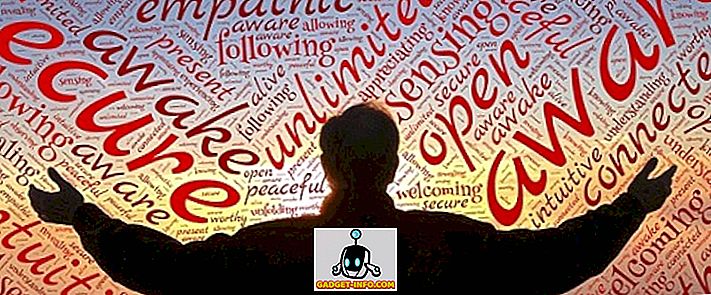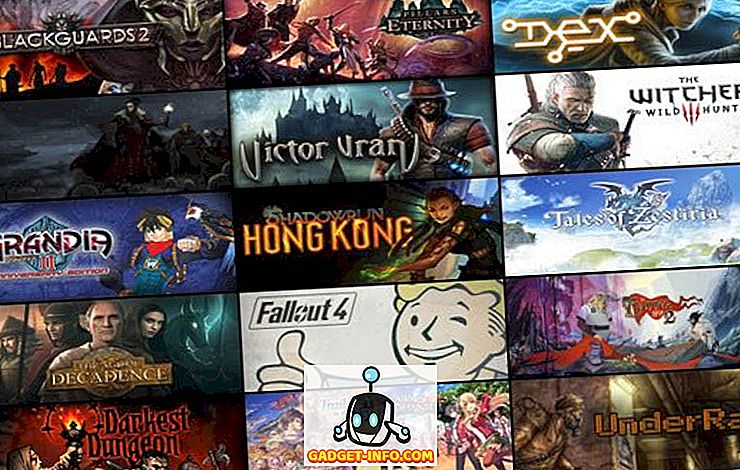A Apple fez uma série de grandes anúncios em sua conferência anual da WWDC este ano e um dos destaques do curso foi a inauguração do iOS 10. A nova atualização do iOS deve trazer mudanças radicais e, pela aparência, não decepcionou . O iOS 10 traz uma série de novos recursos interessantes, incluindo uma nova tela de bloqueio, Siri atualizada, aplicativos de música e notícias reprojetados, aplicativos do Google Maps e Fotos aprimorados, muitos recursos novos no iMessage e muito mais.
Junto com o anúncio, a Apple também lançou o primeiro iOS 10 Beta 1 para desenvolvedores. Então, se você quiser instalá-lo em seu iPhone, iPad ou iPod, veja como proceder:
Dispositivos compatíveis com o iOS 10
Antes de prosseguir com a instalação, verifique se o seu iDevice é compatível com a nova versão do iOS:
- iPhone 5, 5s, 5c, SE, 6, 6 Plus, 6s, 6s Plus.
- iPad mini 2, mini 3, mini 4, ar, ar 2, 4ª geração, Pro 9.7, Pro 12.9.
- iPod Touch 6ª geração.
Coisas que você precisa
Aqui estão algumas coisas que você precisará baixar e instalar a atualização do iOS 10 beta 1:
- Uma conta de desenvolvedor do ID da Apple (disponível em US $ 99 / ano)
- Um dispositivo iOS compatível
- PC com Windows ou Mac
Instale o iOS 10 beta 1 no seu iDevice
Tudo pronto para instalar o iOS 10 no seu iPhone, iPad ou iPod Touch? Bem, aqui estão os passos:
Nota : Antes de iniciar a instalação do iOS 10 beta no seu dispositivo, você deve fazer um backup do seu dispositivo. Você pode fazer isso indo para Configurações do iOS-> iCloud-> Fazer Backup Agora ou no iTunes, caso as coisas corram mal. Instalamos o beta no nosso iPhone 6s.
Registre seu dispositivo para betas de desenvolvedor
Em primeiro lugar, terá de registar o seu iPhone na página da Apple Developer:
1. Você precisará do UDID (Unique Device Identifier) do seu iPhone, então conecte seu iPhone ao seu PC ou Mac e abra o iTunes. No iTunes, clique no número de série do iPhone, que deve mostrar seu UDID. Copie.

2. Abra a página da web do Apple Developer e faça o login com sua conta de desenvolvedor do ID da Apple. Então, vá para " Certificados, IDs e Perfis ". Aqui, vá para a seção " Dispositivos " no painel esquerdo e selecione o tipo de dispositivo iOS no qual você deseja instalar a versão beta.

3. Em seguida, clique no botão Mais no canto superior direito e insira os detalhes do dispositivo como o nome desejado e o UDID copiado anteriormente. Clique em " Continuar " quando terminar.

4. Seu iPhone será então adicionado à sua conta de desenvolvedor. Em seguida, você pode acessar o Develop-> Downloads para obter o arquivo de configuração do iOS 10 OTA ou o iOS 10 beta restaurar imagens.

Nota : Você pode registrar até 100 dispositivos de cada tipo: iPhone, iPad, iPod Touch, Apple Watch e Apple TV. Se você não tiver uma conta de desenvolvedor, aguarde a versão beta pública programada para julho.
Método 1: obter a atualização do iOS 10 beta 1 como um OTA
1. Depois de registrar seu iPhone na página Apple Developer, vá para a seção beta do iOS 10 em Develop-> Downloads e toque no menu suspenso . A primeira opção no menu será " Perfil de configuração ". Bata no botão de download para obtê-lo em seu dispositivo. Você pode baixar o arquivo no seu computador e depois transferi-lo para o seu iPhone ou ir para a página da Apple Developer no seu iPhone e baixá-lo diretamente.

2. Uma vez feito, abra o arquivo no seu iPhone e toque no botão “ Install ”. Depois disso, você terá que digitar sua senha. Então, você terá outra página com o contrato de licença da Apple do iOS beta. Toque em "Instalar" novamente. O perfil será então instalado no seu iPhone e você será solicitado a reiniciar o dispositivo para que as alterações ocorram.

3. Depois de ter reiniciado o seu iPhone, vá para Configurações-> Geral-> Atualização de Software . Você deve ver a atualização do iOS 10 Developer Beta 1 disponível para download após alguns minutos. Toque em " Download and Install " para começar.

Nota : O iOS 10 Beta 1 OTA tem 1, 7 GB de tamanho para o iPhone 6s e o tamanho também deve ser o mesmo para outros dispositivos. Além disso, só está disponível para download via Wi-Fi.
4. O iOS 10 Beta 1 deve então iniciar o download. Depois que o download estiver concluído, você receberá um aviso para instalar a atualização, toque em “ Instalar agora ”. Seu iPhone será reiniciado e a atualização será instalada. Uma vez feito, o iPhone vai arrancar com o novíssimo iOS 10 beta instalado.

Método 2: Flash a imagem de restauração do iOS 10 Beta 1
1. Para este método, você terá que baixar a imagem de restauração do iOS 10 Beta 1 correspondente ao seu iDevice na página Develop-> Downloads na página Apple Developer.

Nota : Se você estiver usando um Mac, também precisará instalar o Xcode 8 beta SDK, que está disponível para download na mesma página acima. Além disso, as imagens de restauração do iOS 10 têm em torno de 1, 8 a 2, 8 GB de tamanho, portanto, certifique-se de usar o Wi-Fi para fazer o download desses arquivos.
2. Depois de ter baixado os arquivos de imagem, abra o iTunes e conecte o seu iPhone ao seu computador. Em seguida, pressione Option em um Mac e Shift em um PC com Windows e clique em “ Check for updates ” no iTunes.

Nota : Você pode sempre escolher a opção “Restaurar o iPhone”, mas isso irá formatar o seu dispositivo para novo.
3. Isso deve abrir uma caixa de diálogo, onde você pode escolher a imagem de restauração baixada . Então, a atualização deve ser instalada no seu iPhone. Certifique-se de nunca desconectar seu iPhone enquanto a imagem de restauração estiver sendo instalada.

Experimente o primeiro iOS beta no seu iPhone, iPad ou iPod Touch

Embora não recomendemos que o iOS 10 beta seja usado como um driver diário, é surpreendentemente sólido para um primeiro lançamento beta. Existem alguns erros, é claro, como as mensagens que não estão sendo enviadas, mas a versão beta é mais suave do que esperávamos. No geral, acabamos de começar a jogar com o iOS 10 e até agora adoramos. Portanto, se você tiver uma conta de desenvolvedor, experimente e nos informe se você enfrentar algum problema. Saia na seção de comentários abaixo e fique ligado para mais postagens no iOS 10.